Microsoft Teamsは、次のエラーメッセージをスローする場合があります。現在、電話をかけたり受けたりすることはできません。 アプリを再起動してみてください。 それは問題を解決するかもしれません.”. これは通常、突然起こります。
アラートが示すように、Teamsデスクトップアプリを再起動すると効果があります。 しかし、これは一時的な解決策にすぎません。 PCを再起動しても、数分後にエラーが再発します。
Microsoft Teamsによると、今は電話をかけたり受けたりすることはできません
キャッシュをクリアする
Teams Cacheフォルダーに保存されているすべての一時ファイルをクリアすると、この問題の解決に役立つ場合があります。 簡単に言うと、キャッシュファイルはアプリの機能の一部に干渉する可能性があります。
- Windowsの検索バーをクリックして、コピーして貼り付けます %AppData%\ Microsoft \ teams. Enterキーを押して、Teamsキャッシュフォルダーを開きます。

- 次に、以下にリストされているフォルダーを見つけて削除します。
- %AppData%\ Microsoft \ team \ application cache \ cache
- %AppData%\ Microsoft \ team \ blob_storage
- %AppData%\ Microsoft \ team \ databases
- %AppData%\ Microsoft \ teams \ cache
- %AppData%\ Microsoft \ teams \ gpucache
- %AppData%\ Microsoft \ teams \ Indexeddb
- %AppData%\ Microsoft \ team \ Local Storage
- %AppData%\ Microsoft \ teams \ tmp
- マシンを再起動します。 チームを起動し、電話をかけたり受けたりできるかどうかを確認します。
通話ポリシーを確認してください
同様に重要なのは、Teamsで電話をかけたり受けたりするために必要なすべての通話権限があることを確認することです。 たとえば、誰かが最近ポリシーを編集した可能性があります。 アカウントが組織によって管理されている場合は、IT管理者に連絡してください。 彼らにあなたの問題について知らせてください、そうすれば彼らは必要なチェックを実行します。
コンピュータにリモートでログインする
もう1つの興味深い解決策は、コンピューターにリモートで接続することです。 つまり、別のPCからコンピュータを制御してみてください。
- 新しいユーザーアカウントを追加します。
- 案内する 設定 → アカウント → 家族や他のユーザー.
- その後、をクリックします このPCに他の誰かを追加する →ユーザー名とドメインを追加します。

- そのユーザーアカウントもリモートデスクトップに追加します。
- に移動 設定 → システム → デスクトップを削除する (左ペイン)。
- 案内する ユーザーアカウント → このPCにリモートアクセスできるユーザーを選択します.
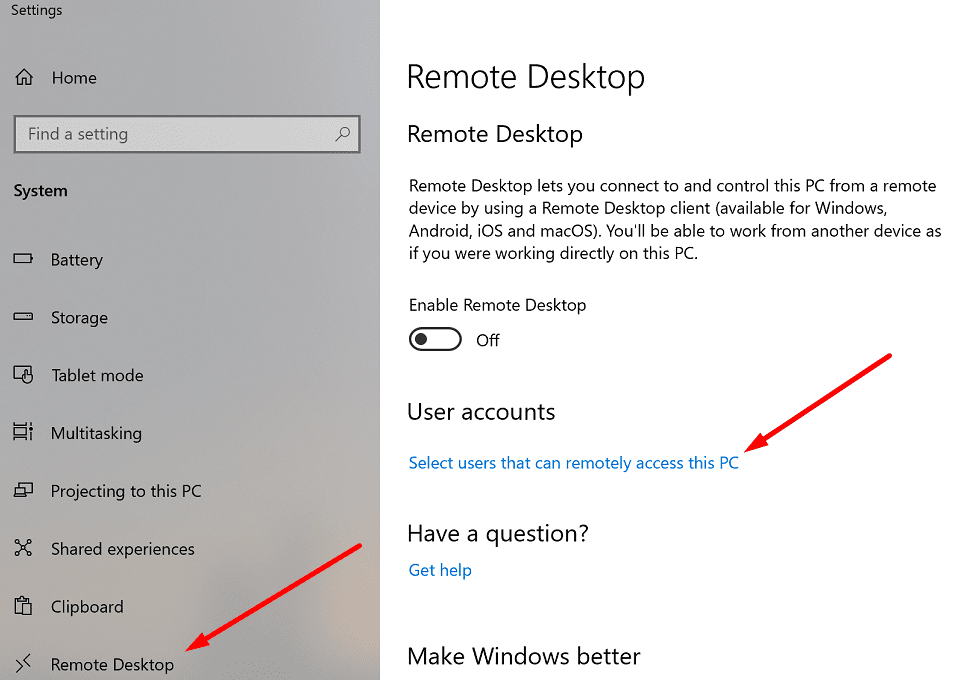
- クリック 追加 →標準の役割でユーザー名を追加します。
- 次に、そのアカウントを使用して、コンピューターにリモートでログインします。 チームを起動して通話を開始します。 その後、ログアウトします。
- コンピューターを再起動し、チームに再度ログインして、電話をかけたり受けたりできるかどうかを確認します。
Teamsを再インストールします
別のコンピューターで同じエラーが発生するかどうかを確認します。 別のマシンでMicrosoftアカウントにログインし、最初にエラーを引き起こしたアクションを繰り返します。
エラーがなくなった場合、これは問題が最初のコンピューターにある可能性があることを示しています。 チームを再インストールすると、修正に役立つ場合があります。
- を起動します コントロールパネル、に移動します プログラム を選択します プログラムをアンインストールする.
- クリック チーム とヒット アンインストール ボタン。

- 次に、に移動します %UserProfile%\ AppData \ Local \ Microsoft \ Teams ローカルフォルダを削除します。
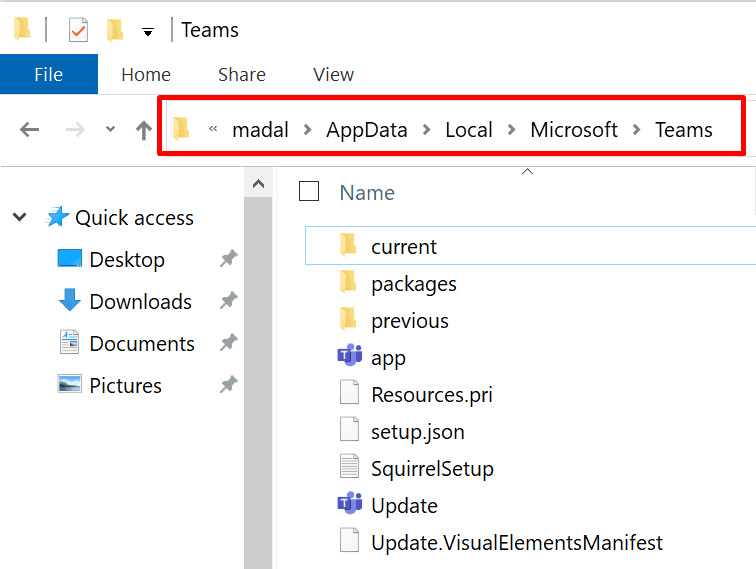
- コンピューターを再起動し、デスクトップアプリを再度ダウンロードします。
このガイドが、MicrosoftTeamsのすべての機能を復元するのに役立つことを願っています。 電話をかけることができなかったことが原因で、どのような問題が発生しましたか? 以下で私たちとあなたの経験を共有してください。